
Dalam proses pembelajaran Photoshop, mereka bentuk kesan kedutan adalah kemahiran yang biasa dan penting. Kuasai teknik ini dan anda akan dapat menambah tekstur dan kedalaman yang realistik pada imej anda. Hari ini, editor PHP Yuzai membawakan anda tutorial tentang cara mereka bentuk kesan kedutan dalam Photoshop. Dalam artikel ini, anda akan mempelajari langkah demi langkah cara menggunakan pelbagai alatan dan teknik untuk mencipta kesan pleat yang realistik dengan mudah. Sama ada anda seorang pereka grafik atau peminat fotografi, tutorial ini akan membantu anda meningkatkan kemahiran anda dan meningkatkan kualiti kerja anda.
Selepas mengimport gambar fabrik rata anda ke dalam PS, import bahan kedutan yang anda temui pada fabrik rata anda, dan laraskan saiznya supaya ia meliputi keseluruhan kanvas anda. Akhirnya rasterize lapisan.

Klik [Imej]-[Laraskan]-[Nyahwarna] (CTRL+SHIRT+U) pada lapisan berkedut

Klik [Fail]-[Save As] untuk menyimpannya dalam format JPA
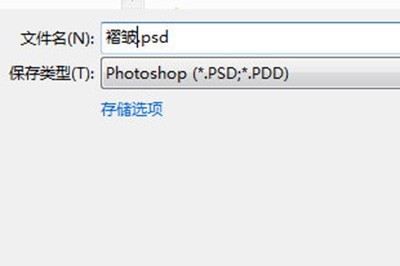 Sembunyikan lapisan berkedut, gunakan [Filter]-[Distort]-[Displace] pada lapisan latar belakang asal anda, klik OK dan diminta untuk memilih fail, di sini pilih fail format JPA yang baru anda simpan. Ini akan memberikan pesawat anda kesan berkedut dan herot.
Sembunyikan lapisan berkedut, gunakan [Filter]-[Distort]-[Displace] pada lapisan latar belakang asal anda, klik OK dan diminta untuk memilih fail, di sini pilih fail format JPA yang baru anda simpan. Ini akan memberikan pesawat anda kesan berkedut dan herot.
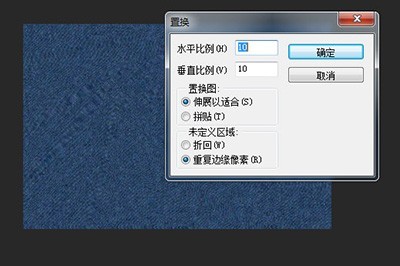 Paparkan semula lapisan kedut, tukar mod adunan lapisannya kepada [Linear Light], dan akhirnya kesan kedutan pada fabrik anda akan muncul!
Paparkan semula lapisan kedut, tukar mod adunan lapisannya kepada [Linear Light], dan akhirnya kesan kedutan pada fabrik anda akan muncul!
Atas ialah kandungan terperinci Cara menggunakan Photoshop untuk mereka bentuk kesan kedutan. Untuk maklumat lanjut, sila ikut artikel berkaitan lain di laman web China PHP!




